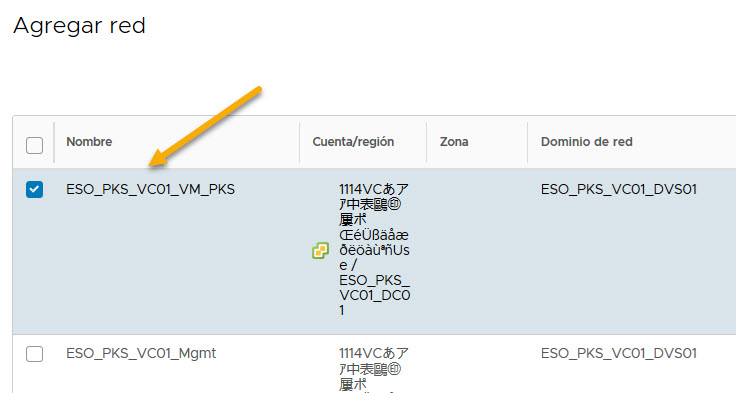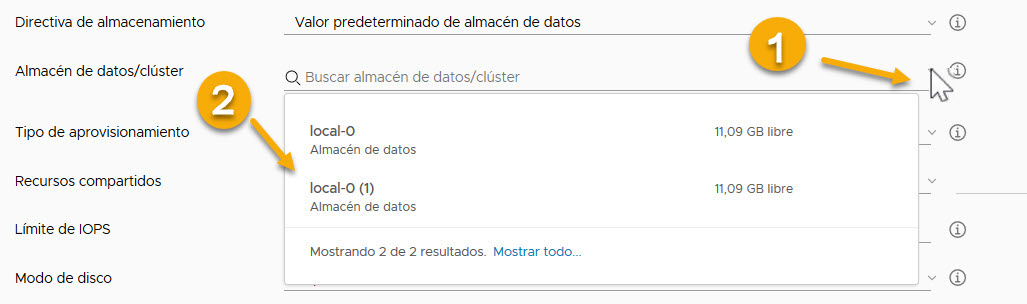En este paso, debe configurar un perfil de red y un perfil de almacenamiento a fin de especificar los recursos que están disponibles para un usuario CloudAdmin de VMware Cloud on AWS en vRealize Automation.
Si bien también se necesitan una imagen y un valor de tipo, no son únicos ni específicos de las credenciales de usuario de VMware Cloud on AWS. En este ejemplo, se utilizará un valor de tipo small y un valor de imagen ubuntu-16 al definir la plantilla de nube.
Para obtener información general sobre asignaciones y perfiles, consulte Crear la infraestructura de recursos de Cloud Assembly.
A menos que se indique lo contrario, los valores de los pasos introducidos en este procedimiento solo corresponden a este flujo de trabajo de ejemplo.
Requisitos previos
- Cree una zona de nube. Consulte Crear una zona de nube para implementaciones de VMware Cloud on AWS en vRealize Automation.
- En este procedimiento, se supone que dispone de las credenciales de administrador requeridas, incluidas las credenciales CloudAdmin de VMware Cloud on AWS para el SDDC de destino en vCenter. Consulte Credenciales necesarias para trabajar con cuentas de nube en vRealize Automation.
- En este procedimiento, se supone que tiene la función de usuario administrador de nube. Consulte ¿Cuáles son las funciones de usuario de vRealize Automation?.
Procedimiento
Qué hacer a continuación
Crear un proyecto para admitir implementaciones de VMware Cloud on AWS en vRealize Automation.